前言
介绍的只是常用指令,每个指令都有截图示例。想要记住还得多敲,不过看过之后自己再写一篇Linux指令博客效果可能会更好。
关于图片水印问题,这篇文章的草稿是好久以前就已经写了一部分了,内个时候我还叫今夕何夕以,后来就改名了,所以就会导致图片有俩不同的水印,都是up本人。
Linux基本指令的介绍及使用
基本指令汇总
一、 [whoami]指令
- 功能:显示当前所使用的用户。
首先我们登录到[root]超级用户下,这是权限最高的用户,除了超级用户外还有普通用户。在执行操作之前如果你想知道你当前处于什么用户之下就可以用[whoami]这条指令,翻译成中文不就是我是谁的意思嘛。

其中su指令是切换用户指令,后面详细介绍。
二、 [pwd]指令
- 功能:获取当前路径
这条指令可以获取当前你所在的路径。以windows为例我要获得vs这个软件的路径那就是如图所示。
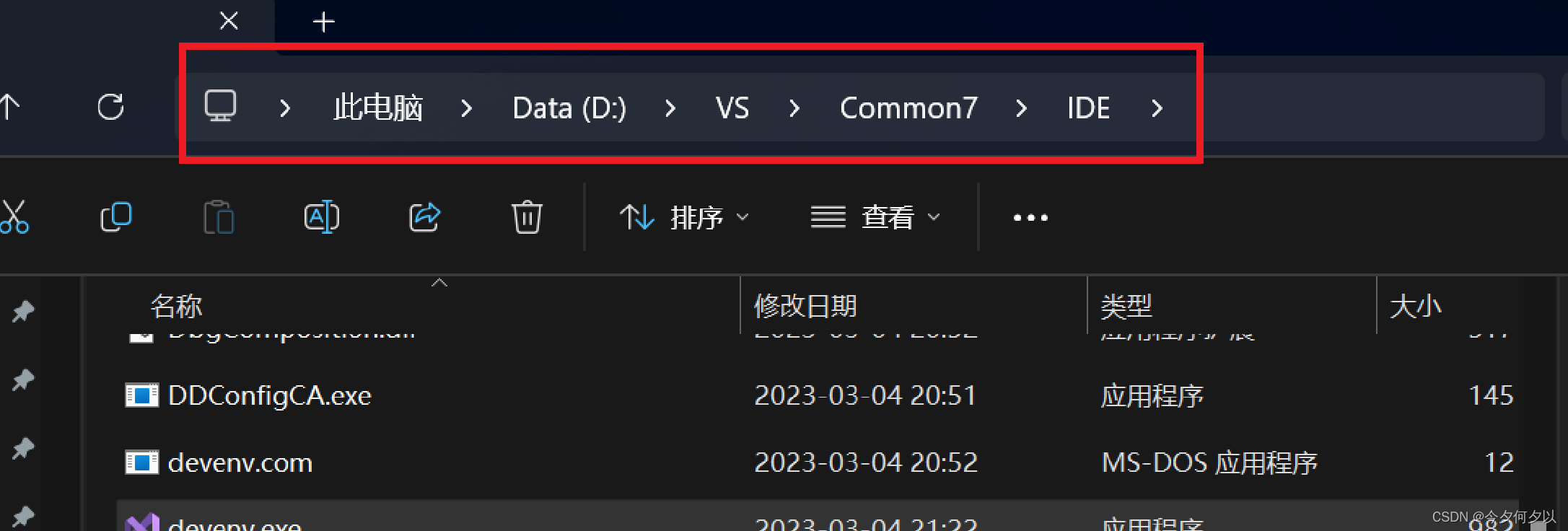
在Linux中我们可以使用[pwd]来获得当前路径,如下图所示我们所处在/root这个路径下。

三、 [mkdir]指令
- 功能:在当前路径下,创建一个目录/文件夹(windows)
- 语法:mkdir [选项]… dirname
dirname指代文件名字,举例创建一个名字叫lesson1。
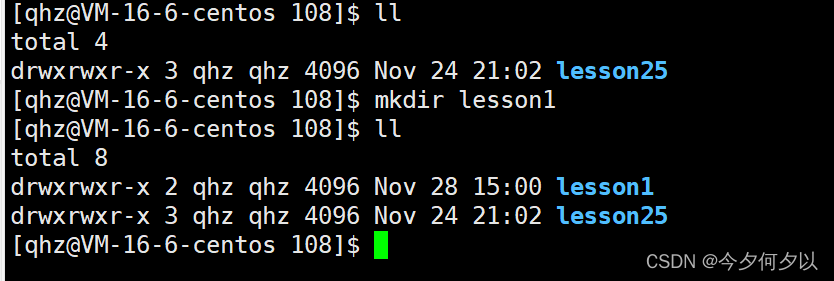
ll指令表示显示当前目录下的文件,我们可以看到,一开始只有lesson25这个文件,当我们执行完mkdir lesson1之后再使用ll指令就可以看到多出来一个lesson1文件。
上面是一次建立一个文件,那我们能不能一次完成建立一个文件并在这个文件里新建一个文件,并在这个文件里建立新文件呢?(疯狂套娃)当然没什么问题,我们可以使用mkdir –p test/test1 : 递归建立多个目录。之后用tree指令显示出来。如果提示tree command not found 可以先执行一次yum -y installl tree之后再使用tree。
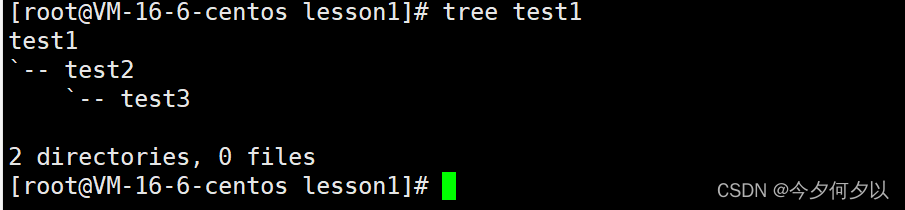
四、 [touch]指令
- 语法:touch [选项]… 文件…
- 功能:touch命令参数可更改文档或目录的日期时间,包括存取时间和更改时间,或者新建一个不存在的文件。
如图建立一个test.txt文件。
注意和mkdir区分,mkdir建立的是文件夹(目录)是可以进入这个文件中创建新的文件的,touch建立的是普通文件,可以用vim打开但不能直接用cd进入。
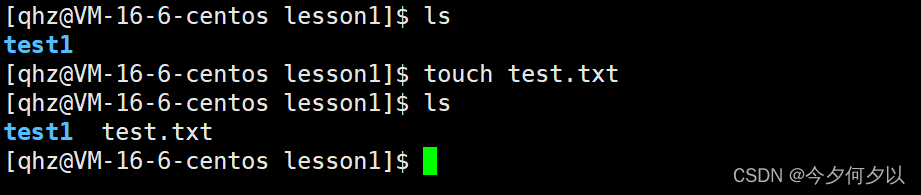
五、 [cd]指令
- 语法:cd 目录名
- 功能:改变工作目录。将当前工作目录改变到指定的目录下。
Linux当中的文件本质上就是一颗多叉树,我们可以用cd加文件名的方式进入指定的目录中去。
特别的有两条指令
cd … (cd+两个.表示返回上级目录)
cd . (cd+一个.表示当前路径)

示例

六、 [ls]指令
- 语法: ls [选项][目录或文件]
- 功能:对于目录,该命令列出该目录下的所有子目录与文件。对于文件,将列出文件名以及其他信息。
- 常用选项:
-a 列出目录下的所有文件,包括以 . 开头的隐含文件。
-d 将目录象文件一样显示,而不是显示其下的文件。 如:ls –d 指定目录
-i 输出文件的 i 节点的索引信息。 如 ls –ai 指定文件
-k 以 k 字节的形式表示文件的大小。ls –alk 指定文件
-l 列出文件的详细信息。
-n 用数字的 UID,GID 代替名称。 (介绍 UID, GID)
-F 在每个文件名后附上一个字符以说明该文件的类型,“*”表示可执行的普通文件;“/”表示目录;“@”表 示符号链接;“|”表示FIFOs;“=”表示套接字(sockets)。(目录类型识别)
-r 对目录反向排序。
-t 以时间排序。
-s 在l文件名后输出该文件的大小。(大小排序,如何找到目录下最大的文件)
-R 列出所有子目录下的文件。(递归)
-1 一行只输出一个文件。
这里我只演示几个就不全部演示了,大家可以在自己的电脑上实操一下。
ls指令就是显示当前目录下的所有文件

ls -l 列出文件的详细信息可以直接简写为ll,如图我们可以看到ll和ls-l的功能是一摸一样的。

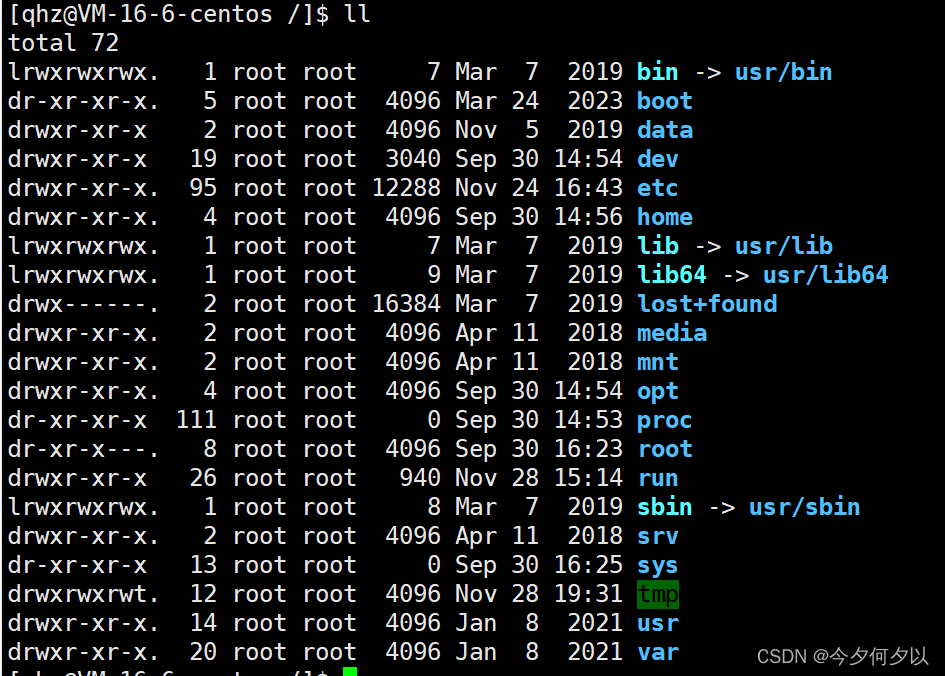
ls -a列出当前目录所有文件,包括隐含文件。
我们可以直接使用ls -a,但我更喜欢用ls -l -a(可以简写为ls -la (a和l的顺序可以随便换))因为竖着好看点。
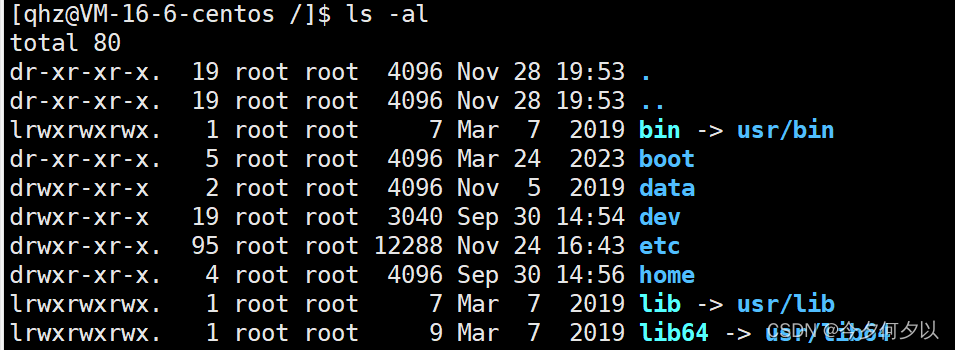
我们可以看到和上图相比多出来一个.文件和…文件,这俩文件就是隐含文件。这里[.]指的就是当前目录,[. .]指的就是上一级目录。其余的就靠自己去实操了。
七、[rmdir]指令&&[rm]指令
rmdir是一个与mkdir相对应的命令。mkdir是建立目录,而rmdir是删除命令。
语法:rmdir [-p][dirName]
适用对象:具有当前目录操作权限的所有使用者
功能:删除空目录
常用选项:-p 当子目录被删除后如果父目录也变成空目录的话,就连带父目录一起删除。
rm命令可以同时删除文件或目录
语法:rm [-f-i-r-v][dirName/dir]
适用对象:所有使用者
功能:删除文件或目录
常用选项:
-f 即使文件属性为只读(即写保护),亦直接删除
-i 删除前逐一询问确认
-r 删除目录及其下所有文件
八、[man]指令
Linux的命令有很多参数,我们不可能全记住,我们可以通过查看联机手册获取帮助。访问Linux手册页的命令是man
简单来说就是查命令怎么用或者是查用这个命令需要包什么头文件用的。
语法: man [选项] 命令
常用选项
- -k 根据关键字搜索联机帮助
- num 只在第num章节找
- -a 将所有章节的都显示出来,比如 man printf 它缺省从第一章开始搜索,知道就停止,用a选项,当按
下q退出,他会继续往后面搜索,直到所有章节都搜索完毕。
解释一下,手册分为8章
1 是普通的命令
2 是系统调用,如open,write之类的(通过这个,至少可以很方便的查到调用这个函数,需要加什么头文 件)
3 是库函数,如printf,fread
4 是特殊文件,也就是/dev下的各种设备文件
5 是指文件的格式,比如passwd,就会说明这个文件中各个字段的含义
6 是给游戏留的,由各个游戏自己定义
7 是附件还有一些变量,比如向environ这种全局变量在这里就有说明
8 是系统管理用的命令,这些命令只能由root使用,如ifconfig
比如说我在输入man printf之后它就会出现printf的介绍,当你想要返回的话可以直接按[q]键。
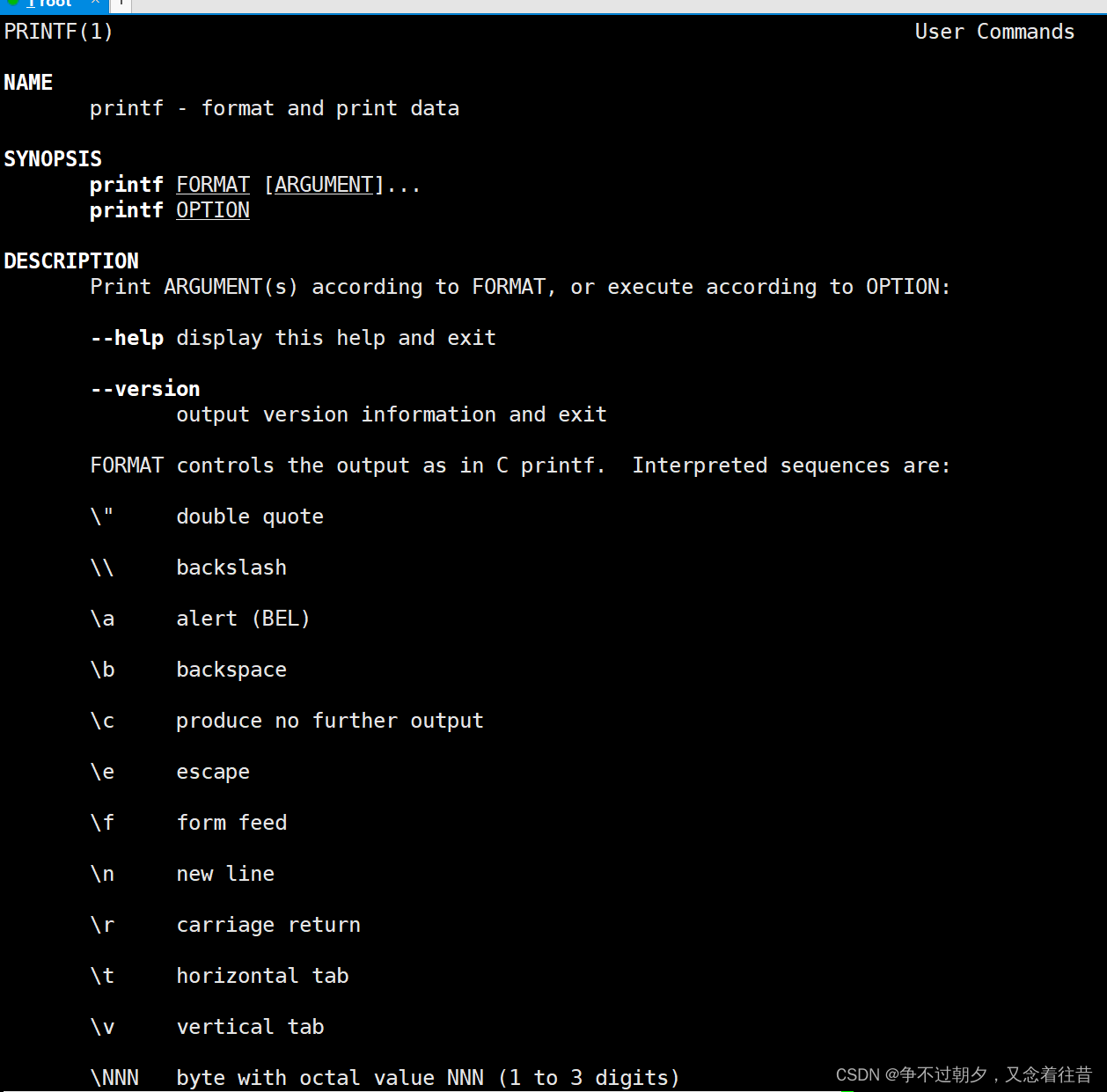
八、[cp]指令
语法:cp [选项] 源文件或目录 目标文件或目录
功能: 复制文件或目录
说明: cp指令用于复制文件或目录,如同时指定两个以上的文件或目录,且最后的目的地是一个已经存在的目录,则它会把前面指定的所有文件或目录复制到此目录中。若同时指定多个文件或目录,而最后的目的地并非一个已存在的目录,则会出现错误信息
常用选项:
-f 或 --force 强行复制文件或目录, 不论目的文件或目录是否已经存在
-i 或 --interactive 覆盖文件之前先询问用户
-r递归处理,将指定目录下的文件与子目录一并处理。若源文件或目录的形态,不属于目录或符号链 接,则一律视为普通文件处理
-R 或 --recursive递归处理,将指定目录下的文件及子目录一并处理
简单来说就是相当于Windows中对文件进行复制粘贴嘛。
九、[mv]指令
mv命令是move的缩写,可以用来移动文件或者将文件改名(move (rename) files),是Linux系统下常用的命令,经常用来备份文件或者目录。
语法: mv [选项] 源文件或目录 目标文件或目录
功能:主要有两点
1.移动文件或目录
2.对文件进行改名
这里可能很多人会疑惑,文件和目录有什么区别啊?我想强调一下,Linux下的目录相当于Windows的文件夹,意思是目录就是放东西的。而文件呢就相当于Windows里的那一堆.doc啊.cpp啊这类文件,相信和Windows的一对比就显而易见了。总之区分就是能不能放东西,目录里面能放文件(Windows中文件夹里能放一堆文件),而文件里可不能再放文件了。
分开介绍
1.移动文件或目录
这是移动之前的,之后我们把lesson1这个文件夹移动到上级目录中也就是和108同级目录中去看看什么情况。
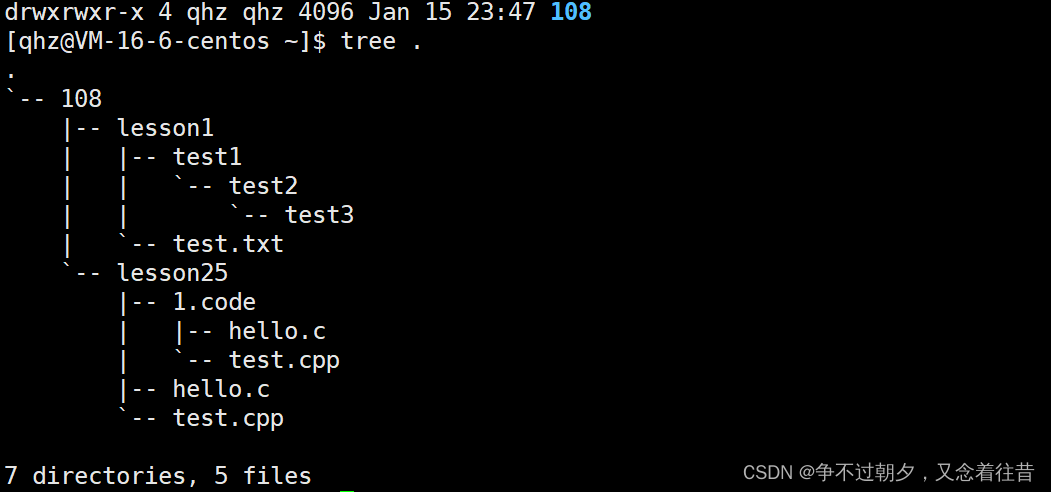
可以看到执行完之后lesson1就和108同级了。

那我们再把它移回去呗,可以看到执行命令之后lesson1回到了原来的位置。

2.对文件重命名
语法:[mv src(文件) dst(文件)]
这里呢主要有三种情况
(1).如果后面跟的只是当前的文件名(dst和src是同一文件类型],那就只做重命名工作
如图所示将lesson1重命名为lesson2

(2).如果dst为一个路径,那就是相当于剪切。和上面讲的移动目录差不多不赘述了。
(3).如果dst为一个[路径+文件],在后面又指定了一个不存在的文件名。就会[重命名 + 剪切]
如图所示,将lesson2剪切到上一级目录并重命名为lesson1
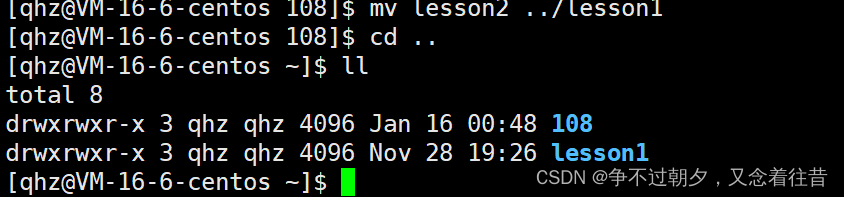
十、[cat]指令
语法: cat [选项][文件]
功能: 查看目标文件的内容
常用选项
-b 对非空输出行编号
-n 对输出的所有行编号 -s 不输出多行空行
简单来说就是cat后面加文件名称就能把文件中的内容显示出来,例如:
我们可以看到hello.c里面有个简单的C语言程序,我们使用cat hello.c就可以将里面的内容显示出来。
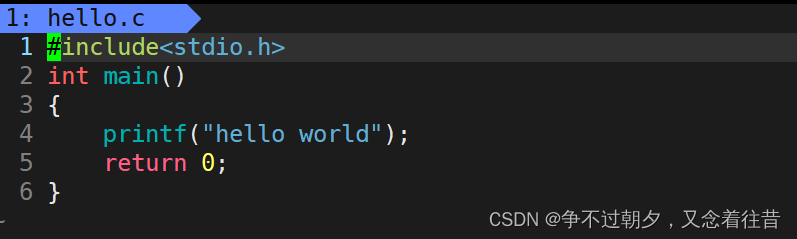
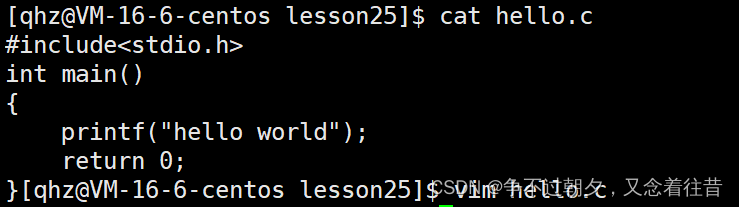
另外,你直接输如cat然后按回车,之后你输入哪个字符,它就会在显示屏上重新显示你输入的字符,注意这里只能是单个的字符,不能是字符串,字符串的话要用echo。
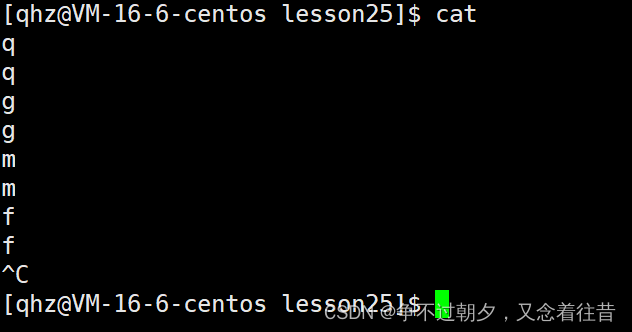
echo
说到echo我们就补充一下用法呢是echo 字符串,然后它就会把字符串回写到显示器上,其实echo是个英语单词,中文意思就是回写。

输出重定向
当然我们还可以利用echo和> 的组合来将字符串写入到一个已有的文件中去。这叫做输出重定向,即原来是回写到显示屏上,现在重新规定了方向,回写到了文件中去嘛。
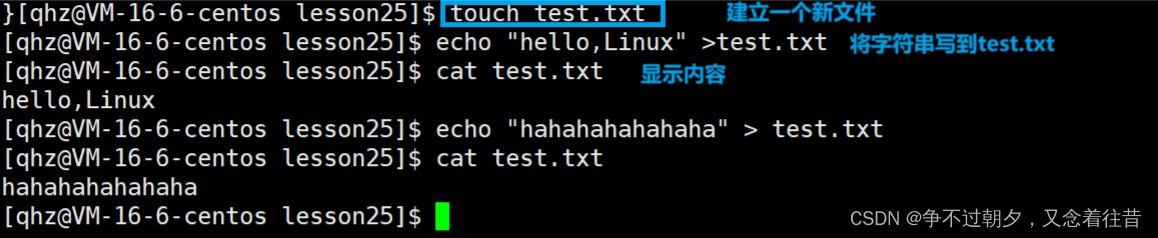
注意如果后面跟的文件是已存在的文件,那么就会将字符串写入到这个文件中,但如果这个文件不存在,那么在执行这条指令的时候就会先创建这个文件,然后写入字符串 这也是输出重定向的本质,例如:

追加重定向
上述我们可以发现每次明明我上一次以及写进去一段字符了,我这次又写进去一段字符,那为什么显示出来的只有我最后一次输入的字符呢?那是因为单独一个>执行的命令是先清空内容再写入,如果不想清空那就使用追加重定向>>
因此我们可以使用echo > 来清空内容,例如:

现在test.txt已经被清空了我们来试试追加重定向

如图所示,显然每次都没有清空,并把字符追加到了后面。
十一、[less]指令
less 是对文件或其它输出进行分页显示的工具,和more功能类似,但比more功能强,所以我们这里就不讲more了,直接讲less。
用法: less 文件名
用less打开文件后就可以使用 [pageup][pagedown] 等按键的功能来往前往后翻看文件。
第一张图是按pgup向上翻得到的,第二张是pgdn向下翻得到的。


我们还可以在下面输入/内容 就可以搜索你要找的内容例如

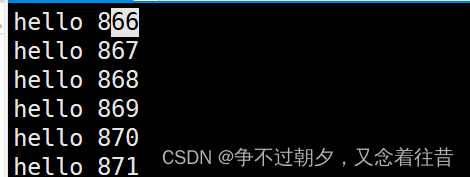
不使用的话按q退出就好。
常用选项:
-i 忽略搜索时的大小写
-N 显示每行的行号
/字符串:向下搜索“字符串”的功能
?字符串:向上搜索“字符串”的功能
n: 重复前一个搜索 (与/ ? 有关)
N: 反向重复前一个搜索 (与/或 ? 有关)
q:quit
十二、[head]指令
用法:head 文件名或 head -n 文件名 n指具体的数字
功能:显示文件开头前n行的内容,若不指定n则默认前10行。
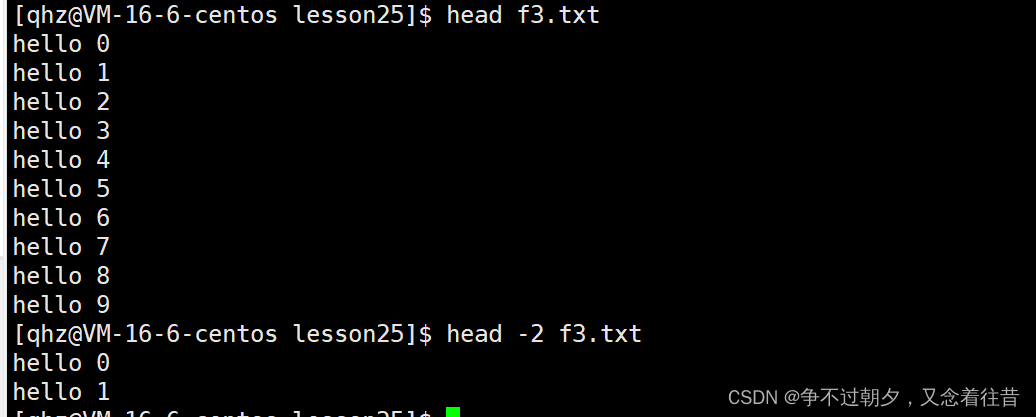
是不是很简单呢。
十三、[tail]指令
和head指令功能相反用法相同。
用法:tail 文件名或 tail -n 文件名 n指具体的数字
功能:显示文件末位开始往前n行的内容,若不指定n则默认前10行。
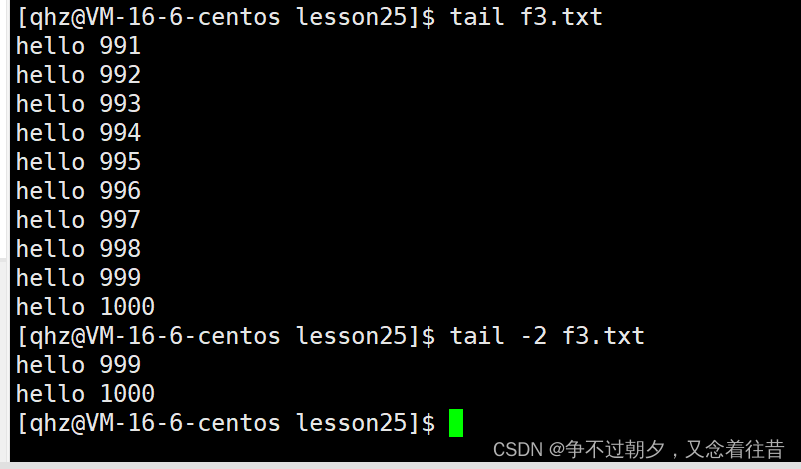
十四、[date]与时间相关的指令
1.date显示

2.格式化输出
看着很乱,我们可以指定格式让它输出。
常用标记
%H : 小时(00…23)
%M : 分钟(00…59)
%S : 秒(00…61)
%X : 相当于 %H:%M:%S
%d : 日 (01…31)
%m : 月份 (01…12)
%Y : 完整年份 (0000…9999)
%F : 相当于 %Y-%m-%d
如图所示

3.设置时间
我们可以自己设置时间,大家可以根据下面给的自己尝试。
date -s //设置当前时间,只有root权限才能设置,其他只能查看。
date -s 20080523 //设置成20080523,这样会把具体时间设置成空00:00:00
date -s 01:01:01 //设置具体时间,不会对日期做更改
date -s “01:01:01 2008-05-23″ //这样可以设置全部时间
date -s “01:01:01 20080523″ //这样可以设置全部时间
date -s “2008-05-23 01:01:01″ //这样可以设置全部时间
date -s “20080523 01:01:01″ //这样可以设置全部时间
4.时间戳
时间戳的概念:时间戳:格林威治时间1970年01月01日00时00分00秒(北京时间1970年01月01日08时00分00秒)起至现在的总秒数。
查看方法输入 [date +%s]

转换为现在的时间输入[date -d@时间戳]

十四、[sort]指令
用法:sort 文件名
功能:对文件中的内容进行排序从左向右拿每行的第一个字母的ASCLL码值做比较,默认升序。
原来是这样,用了sort之后发现排序了。
如果要降序的话就加个-r,即sort -r 文件名
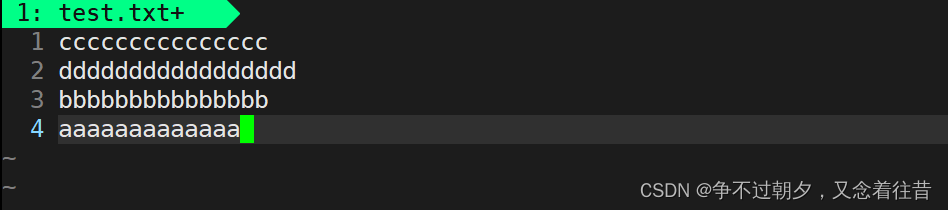

十四、[uniq]指令
用法:uniq 文件名
功能:相邻内容去重:
显而易见不赘述了。

十五、[find]指令
Linux下find命令在目录结构中搜索文件,并执行指定的操作。
Linux下find命令提供了相当多的查找条件,功能很强大。由于find具有强大的功能,所以它的选项也很
多,其中大部分选项都值得我们花时间来了解一下。
即使系统中含有网络文件系统( NFS),find命令在该文件系统中同样有效,只你具有相应的权限。
在运行一个非常消耗资源的find命令时,很多人都倾向于把它放在后台执行,因为遍历一个大的文件系
统可能会花费很长的时间(这里是指30G字节以上的文件系统)。
语法: find pathname -options
功能: 用于在文件树中查找文件,并作出相应的处理(可能访问磁盘)
常用选项:
-name 按照文件名查找文件。
指定路径查找:

当前目录查找:

find指令太多了,就不挨个解释了,感兴趣的可以看看这篇find指令详解
十六、[grep]指令
语法: grep [选项] 搜寻字符串 文件
作用:在文件中搜索字符串,将找到的行打印出来
就是在文件中按指定的关键字进行搜索,如果找到了,那就把这一行的内容显示出来。

常用选项:
-i :忽略大小写的不同,所以大小写视为相同
-n :顺便输出行号
-v :反向选择,亦即显示出没有 ‘搜寻字符串’ 内容的那一行
十六、[zip]、[unzip]指令
语法: zip 压缩文件.zip 目录或文件
功能: 将目录或文件压缩成zip格式
常用选项:
-r 递 归处理,将指定目录下的所有文件和子目录一并处理
压缩文件:
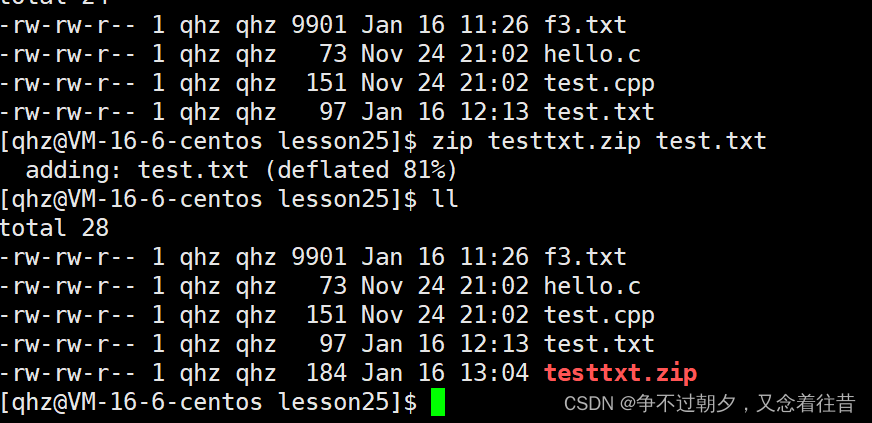
解压文件
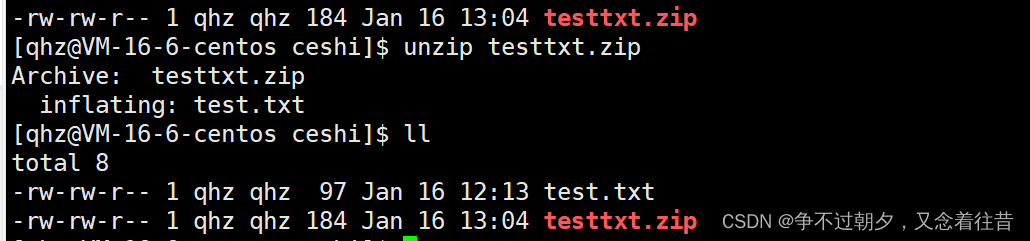
-r 递归处理,将指定目录下的所有文件和子目录一并处理
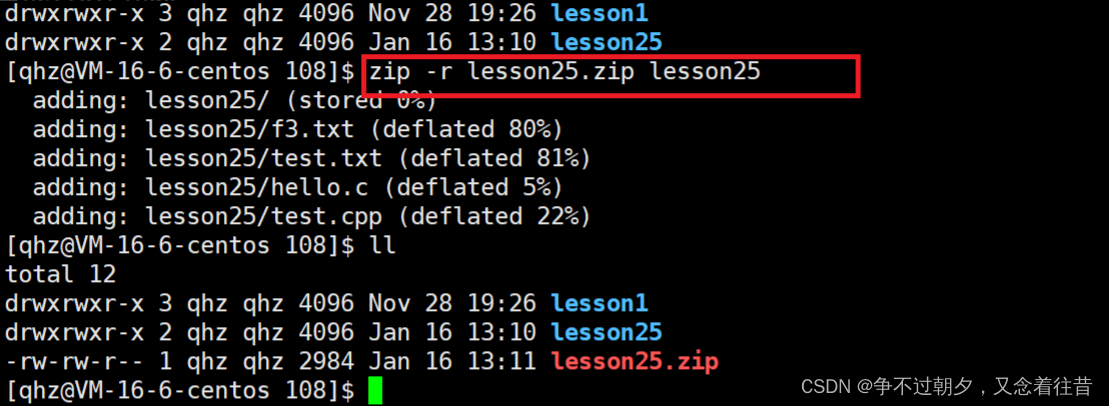
解压
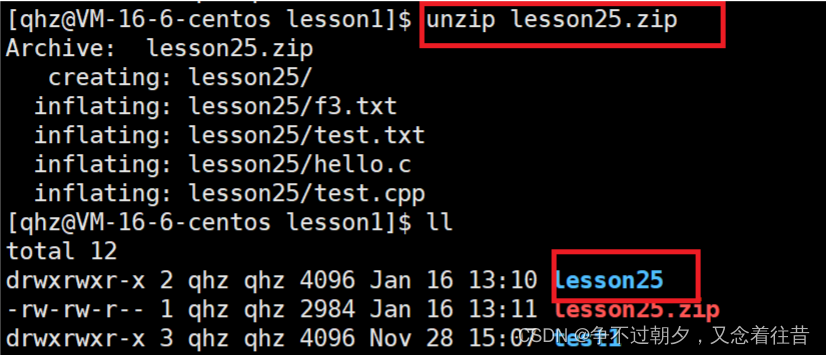
十七、[uname –r]指令
语法:uname [选项]
功能: uname用来获取电脑和操作系统的相关信息。
补充说明:uname可显示linux主机所用的操作系统的版本、硬件的名称等基本信息。
常用选项:
-a或–all 详细输出所有信息,依次为内核名称,主机名,内核版本号,内核版本,硬件名,处理器类
型,硬件平台类型,操作系统名称

常用热键
重要的几个热键[Tab],[ctrl]-c, [ctrl]-d
先解释一下热键是啥,热键不是很热的键,而是很常用的按键。
[Tab]按键
[Tab]按键—具有『命令补全』和『档案补齐』的功能
说白了就是补全命令用的,举例如果我们想用touch命令,但忘记了怎么拼,只记得第一个字符,那我们就可以输入一个t然后按Tab键两次就会出现如图

[Ctrl]-c按键
[Ctrl]-c按键—让当前的程序『停掉』
就是一个内容如果停不下来了,一直运行,那我们就可以按住ctrl键再按c就可以停止了。
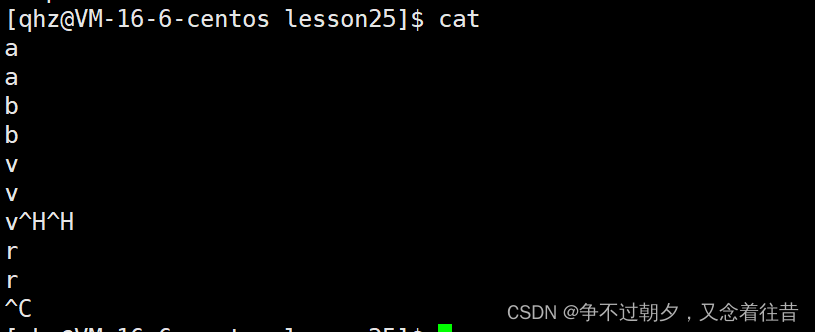
我们平常敲错指令或者进入一些界面出不来,这个时候无脑[Ctrl]-c即可。
[Ctrl]-d按键
[Ctrl]-d按键—通常代表着:『键盘输入结束(End Of File, EOF 戒 End OfInput)』的意思;另外,他也可以用来取代exit
[PageUp][PageDown]按键
[PageUp][PageDown]按键–上下翻阅历史指令
可以翻阅你历史上用过的指令,直接在界面用pgup或者pgdn就可以了。
[history]按键
history作用:获取历史所敲过的所有指令
用法输入history就会显示你曾经所有用过的指令。

拓展命令
上述所讲只是常用指令而已,Linux中的指令还有很多,例如:
◆安装和登录命令:login、shutdown、halt、reboot、install、mount、umount、chsh、exit、last;
◆ 文件处理命令:file、mkdir、grep、dd、find、mv、ls、diff、cat、ln;
◆ 系统管理相关命令:df、top、free、quota、at、lp、adduser、groupadd、kill、crontab;
◆ 网络操作命令:ifconfig、ip、ping、netstat、telnet、ftp、route、rlogin、rcp、finger、mail、 nslookup;
◆ 系统安全相关命令:passwd、su、umask、chgrp、chmod、chown、chattr、sudo ps、who;
◆ 其它命令:tar、unzip、gunzip、unarj、mtools、man、unendcode、uudecode。








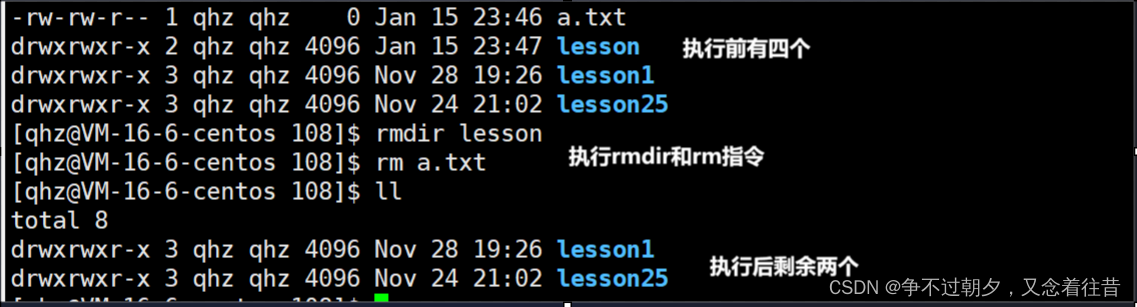
















 被折叠的 条评论
为什么被折叠?
被折叠的 条评论
为什么被折叠?










